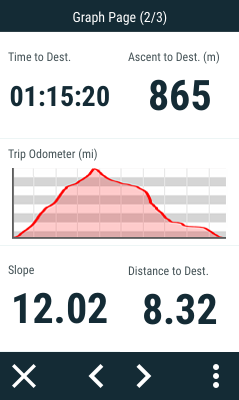
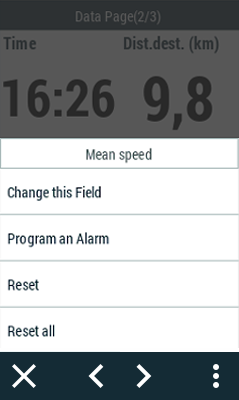
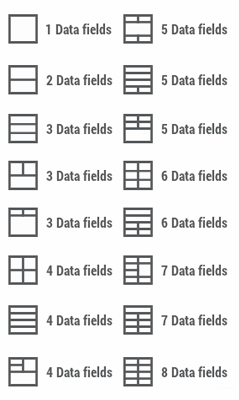
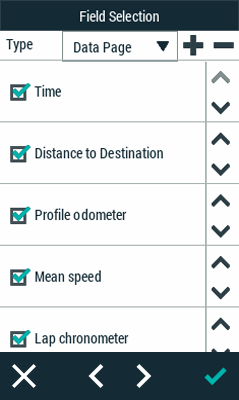
Funktionen zugänglich von: 'Menü > Einstellungen > Profile Aktivitäten > Datenseiten'
|
|
|
|
|
Während der Navigation registriert TwoNav alle Informationen in Echtzeit (Geschwindigkeit, Rhythmus, Höhe, Distanz, Gefälle...). Diese Werte werden Datenfelder genannt und auf Datenseiten gruppiert. Da die relevanten Daten sich für jede Sportart ändern (Hiking, Running, Straßenrad, Mountainbike...), bietet TwoNav Ihnen die Möglichkeit, die Datenfelder zu ändern und gegen andere auszutauschen, die sich mehr Ihren Bedürfnissen anpassen. Personalisieren Sie TwoNav, indem Sie sich nur die Felder anzeigen lassen, die Sie tatsächlich benötigen, oder legen Sie vollständig neue Datenseiten an.
Ein konkretes Datenfeld ändern
Sie können ein konkretes Datenfeld direkt von der Datenseite aus ändern:
1. Öffnen Sie die Datenseite, auf der sich das Feld befindet, dass Sie ersetzen möchten.
2. Öffnen Sie das Kontextmenü über dem Feld, das geändert werden soll, und wählen Sie ‘Dieses Feld Ändern‘.
3. Wählen Sie das neue Feld, welches das alte ersetzen soll.
Eine bereits vorhandene Datenseite bearbeiten
Um irgendeine der Datenseiten, die TwoNav Ihnen in der Voreinstellung anbietet, zu ändern, folgen Sie diesen Schritten:
1. Gehen Sie zum ‘Hauptmenü > Einstellungen > Profile Aktivitäten > Datenseiten’.
2. Auf dem Wahlschalter ‘Typ‘ wählen Sie die Datenseite, die Sie ändern wollen.
3. Die Felder im oberen Teil (mit einem Kästchen markiert) sind diejenigen, die auf der Datenseite erscheinen. Um irgendeins dieser Felder zu verbergen, wählen Sie das entsprechende Kästchen ab.
4. Im unteren Teil befinden sich die verfügbaren Datenfelder, nach Kategorien (Entfernungen, Höhen, Zeiten usw.) geordnet. Suchen Sie das Feld, das Sie hinzufügen wollen, und markieren Sie dessen Kästchen, um es der Datenseite hinzuzufügen.
5. Zusätzlich können können Sie mit den seitlichen Feldern die Reihenfolge bestimmen, in der die Felder angezeigt werden.
Eine neue Datenseite anlegen
Für den Fall, dass die Aufteilung der Datenseiten, die TwoNav Ihnen in der Voreinstellung anbietet, nicht überzeugt, können Sie Ihre eigenen Seiten anlegen. Folgen Sie dazu diesen Schritten:
1. Gehen Sie zum ‘Hauptmenü > Einstellungen > Profile Aktivitäten > Datenseiten’.
2. Drücken Sie ‘+’, um eine neue Datenseite anzulegen (Sie können ebenfalls vorhandene Seiten durch Drücken von ‘-’) löschen.
3. Weisen Sie der neuen Seite einen Namen zu und wählen Sie die Vorlage, um die Aufteilung der Daten zu definieren.
4. Anschließend müssen Sie nur noch die Felder auf Ihrer neuen Seite hinzufügen.
5. Die Felder im oberen Teil (mit einem Kästchen markiert) sind diejenigen, die auf der Datenseite erscheinen werden. Um irgendeins dieser Felder zu verbergen, wählen Sie das entsprechende Kästchen ab.
6. Im unteren Teil befinden sich die verfügbaren Datenfelder, nach Kategorien (Entfernungen, Höhen, Zeiten usw.) geordnet. Suchen Sie das Feld, das Sie hinzufügen wollen, und markieren Sie dessen Kästchen, um es der Datenseite hinzuzufügen.
7. Zusätzlich können können Sie mit den seitlichen Feldern die Reihenfolge bestimmen, in der die Felder angezeigt werden.
WICHTIG: Mehr zur Nützlichkeit eines jeden Datenfeldes erfahren Sie im Anhang.